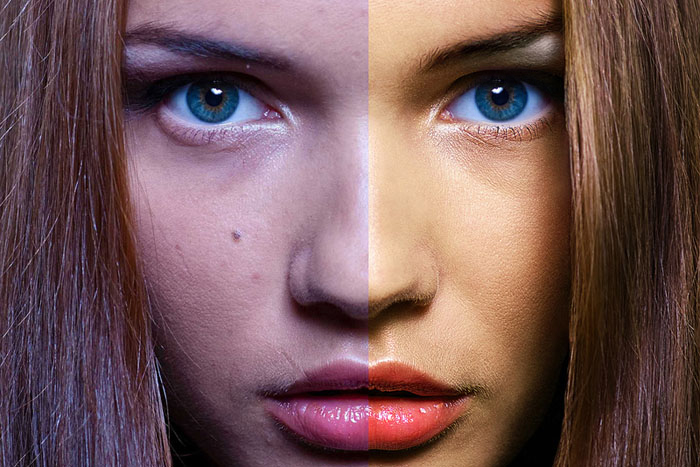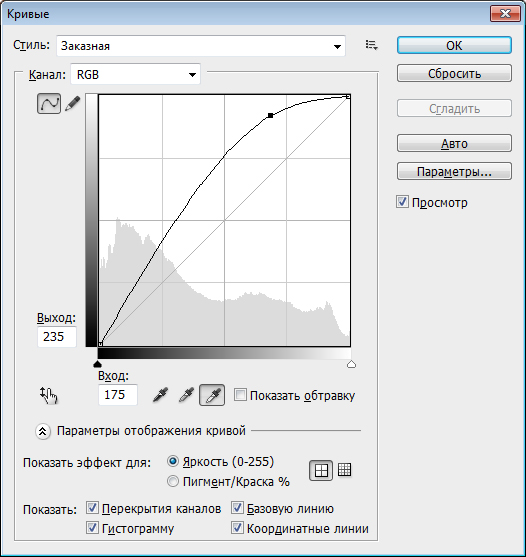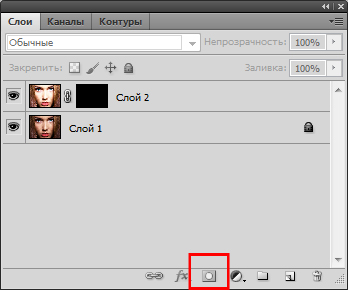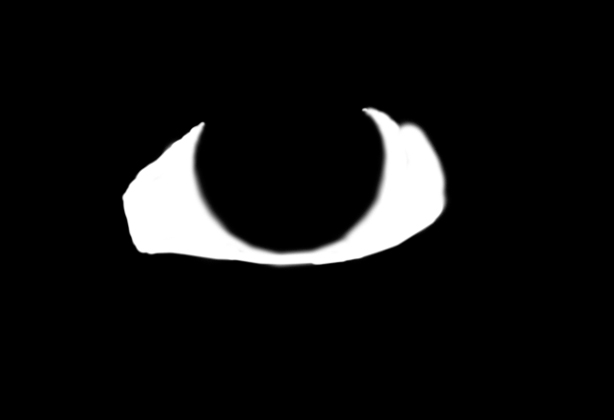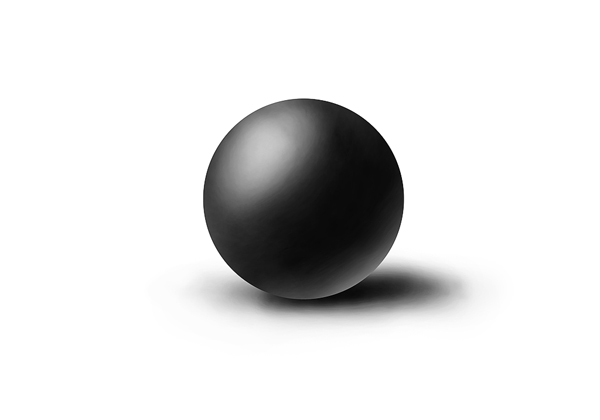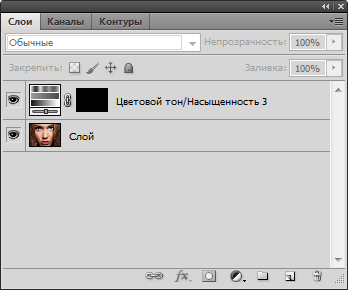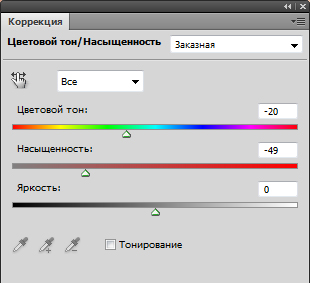Мы рассказывали вам в прошлый раз про глянцевую обработку кожи при помощи метода частотного разложения. Сейчас рассмотрим, как обрабатывают глаза, на примере все того же кадра.
В прошлом уроке мы закончили на этом шаге:
Возьмем это изображение, это будет Слой 1. Теперь перейдем на Слой 1, нажмем сначала сочетание клавиш Ctlr+J (дублируем наш исходный Слой 1), потом Ctrl+M (вызываем окно Кривые), и делаем кривые вот в такое положение:
Закроем это окно, в результате у нас вышел пересвеченный слой:
Вообще лучше брать RAW — файл исходного фото и задирать в нем экспозицию, так будет более правильно. Если вы занимаетесь более серьезной обработкой, то вам необходимо поступить именно так.
Далее создаем черную маску на этом слое. Для этого удерживая клавишу ALT, нажмем на кнопку панели слоев, отмеченную красным квадратиком. Вот такие слои на выходе у вас должны получиться:
Далее переходим на Слой 2 и по маске обводим белок глаза белой кистью. Настройки кисти: Непрозрачность — 100%, Нажим — 100%. Там где белок граничит с роговицей, делаем более мягкую кисть, где-то 30, там где белок граничит с кожей, делаем более жесткую кисть, примерно 70.
Чтобы посмотреть, как выглядит маска нужно левой кнопкой мыши щелкнуть на саму маску слоя, удерживая клавишу ALT. Вот как выглядит маска у меня:
Этот режим хорош тем, что тут сразу видны все огрехи, которые мы сделали при рисовании маски. Чуть-чуть их подправим и вернемся в режим, где видно фото, щелкнув на иконку фото в панели слоев.
Теперь мы видим, то что у нас получился, извините за тавтологию, слишком белый белок глаза:) Да и границы белого слишком сильно видны. Так когда-то в 80 и 90-х ретушировали глаза в глянцевых журналах, вроде Playboy, делая из девушки подобие зомби. Но мы этого так оставить не можем.
У плоского белого нам надо создать правильный свето-теневой рисунок. Глазное яблоко по форме представляет собой шар, поэтому, формально, для правильного представления свето-теневого рисунка нам надо посмотреть, как падает свет на шар.
Вот на планшете я нарисовал шар:
Надо понимать, что когда свет падает на объект, получается пятно от света, отражение от поверхности, часть самозатенения объекта и пятно тени. Если вы хотите у своих фото правильно рисовать светотень, то для начала вам нужно научится рисовать такой шарик самим и каждый раз при обработке фото вспоминать, как на него падает свет.
Тоже самое с глазом. Переходим опять на маску Слоя 2 и теперь уже черной кистью с непрозрачностью 25%, нажимом 25% и жесткостью 30 проваливаем в темное те части глаза, которые попадают в тень от верхнего века, нижнего века и т.п. Постепенно у нашего глаза пропадет излишняя белизна и появится объем. Для того, чтобы проще понять, где была тень, можно убирать наш слой и смотреть, где затенялся глаз на исходном фото.
В результате я получил вот такие маску и глаз, соответственно:
Если глаз вам все еще кажется слишком белым и неестественным, то просто уменьшите прозрачность Слоя 2 на панели слоев.
Теперь надо убрать лишнюю красноту на белке и лопнувшие капилляры. Для этого сведем все слои в одно изображение комбинацией клавиш Ctrl+Shift+E. Далее сначала избавимся от капилляров, с помощью инструмента Точечная кисть (Healing Brush). Принцип работы с этим инструментом такой же, как и со всем известным Штампом, поэтому подробно про это я не буду рассказывать.
Далее создаем корректирующий слой Цветовой тон/Насыщенность. Для этого нажимаем на кружочек в панели слоев, который на половину черный, на половину белый. В появившемся окне делаем насыщенность -100, выходим из окна и нажимаем сочетание клавиш Ctrl+I. Таким образом мы создали черную маску, которая обесцветит фото, если по ней провести белой кистью.
По маске белой кистью с настройками Непрозрачность 100%, Нажим 100% и Жесткость 50 быстро обводим белок в особо красных и неприятного цвета местах. Я, например, обесцветил вообще весь белок. Опять сводим все слои Ctrl+Shift+E. Вот что получилось:
Теперь перейдем к роговице и зрачку. Повторим все те же действия, что делали в самом начале. Создадим дубликат исходного слоя, с помощью кривых сделаем пересвет и заключим этот пересвеченный слой в черную маску. Далее по этой маске белой кистью начинаем прорисовывать все светлые волосинки роговицы. Глаз при большом увеличении очень интересен, там много ходов, всяких хитросплетений ворсинок, особенно это проявляется на фотографиях голубоглазых людей. Настройки кисти при этом у нас такие: Непрозрачноть 25%, Нажим 25%, Жесткость 60. Желающие еще могут увеличить красочность роговицы, наложив корректирующий слой с увеличенной контрастностью.
Вот так выглядит роговица и ее маска:

И вот мы уже приближаемся к финальной стадии обработки. В глазе отражается портретная тарелка, но для большей выразительности нарисуем дополнительные блики в глаза. Для этого создадим два новых слоя и белым цветом нарисуем на них то, что может отражаться в глазах при съемке. На самом деле это может быть все что угодно, начиная от банального прямоугольного окна или фотографа, который отразился в глазу, заканчивая фарами машин или ядерным взрывом :)
Я, например, без особой фантазии на двух слоях нарисовал такие фигуры:
Одну фигуру я рисовал Кистью, вторую инструментом Перо. Если у вас получились неровные края, то можете их либо подтереть стеркой, либо разблюрить инструментом Размытие. После мы уменьшаем прозрачность слоев с каждой фигурой, одну желательно больше чем другую. Прозрачность верхнего блика я сделал 7%, нижнего 20%.
Теперь дублируем слои с бликами и переносим их на второй глаз, т.к. отражения в одинаковых глазах обычно одинаковые:)
Теперь остались последние штрихи. Создаем новый слой и рисуем слезки — это белые блики на нижнем веке и в углу глаза. Это можно сделать кистью с настройками Непрозрачность 100%, Нажим 100% и Жесткость 70. Делаем это пока довольно-таки грубо:
Теперь разблюриваем это инструментом Размытие и уменьшаем прозрачность слоя на свой вкус. Я например сделал ее 60%.
Все действия, которые мы описывали для одного глаза, разумеется надо было делать и для второго, так как человек, по природе своей, обычно симметричен:)
Ну и на заключительном этапе, я добавил резкости и сделал небольшую цветокоррекцию глаз. Все это делается также по маске и только на роговицу глаза. Борцы за естественный цвет глаз могут этот шаг не выполнять.
Вот настройки насыщенности:
А вот что вышло:
Кажется, что обработка глаза слишком долгая, но на самом деле реально на все эти действия уходит не более 5 минут. Вблизи глаза могут показаться неестественными, особенно блики в них. Но как только мы уменьшаем фото до реального размера, сразу появляется эффект горящих глаз, в которые хочется смотреть не отрываясь.
Этот способ обработки глаз я узнал на мастер-классе фотографа Андрея Разумовского.
Ссылки на другие наши уроки:
Глянцевая обработка кожи на фотографии
Идеальные пропорции лица. Часть 1
Идеальные пропорции лица. Часть 2
Предметная съемка — как снимать брызги и капли
Предметная съемка — как снимать белые предметы на белом фоне